ときどき、システムの日付と時刻を調べる必要があります。 Linuxの日付 commandは、Linuxシステムで時刻と日付を表示するために使用されるコマンドラインツールです。すべてのLinuxディストリビューションにプリインストールされているため、インストールする必要はありません。
このガイドでは、Linuxのdateコマンドを確認し、いくつかの使用例を確認します。
基本構文
dateコマンドの構文は次のとおりです。
$ date option format
1。コマンド引数なしでシステム日付を表示する
基本的な形式では、日付 コマンドは、システムの日付と時刻を次のように表示します。曜日、月、年を含む包括的な日付が表示されます。次に、出力の終わりに向かってシステム時間とタイムゾーンが続きます。
$ date
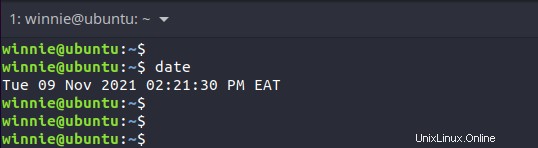
2。 UTC形式で時刻を表示する
UTC時間は、協定世界時の略です。これは、以前はGMT時間と呼ばれていましたが、世界のタイムゾーンが基づいている主要な時間基準です。
UTC時刻を表示するには、次のコマンドを実行します。
$ date -u
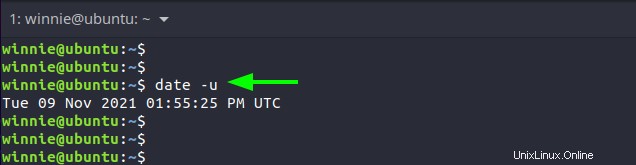
3。将来の日付を表示する
日付 コマンドを使用して、かなりクールな操作を実行することもできます。たとえば、 -d を使用して、将来の日付と時刻を表示できます。 オプション。
たとえば、明日の日時を確認するには、次のコマンドを実行します。
$ date -d “tomorrow”
今からちょうど1週間後の日時を確認するには、次のコマンドを実行します。
$ date -d “next week”
将来の曜日、たとえば月曜日の日付を確認するには、次のコマンドを実行します。
$ date -d “next Monday”
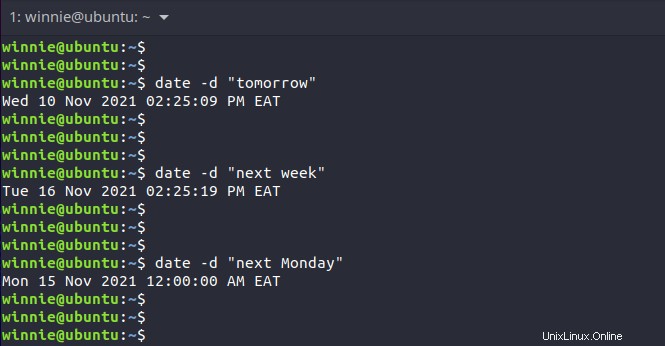
4。過去の日付を表示する
逆に、過去の日時を表示することもできます。たとえば、昨日の日付を表示するには、次のコマンドを実行します。
$ date -d “yesterday”
先週の金曜日の日時を表示するには、次のコマンドを実行します。
$ date -d “Last Friday”
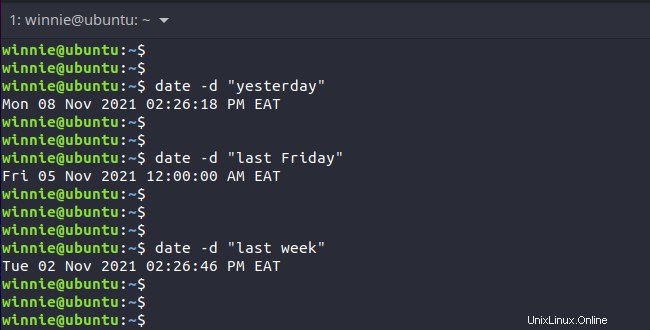
5。カスタムの日付形式を表示する
使用できるオプションは多数あります。オプションの一部とその意味は次のとおりです。
%a –曜日を短い形式(たとえば、火曜日)で表示します。
%A –曜日のフルネームを表示します(例:火曜日)
%b –月を短い形式(2月など)で表示します
%B –月のフルネームを表示します(例:2月)
%d –月の日を数値形式(たとえば15)で表示します
%H –時刻を24時間形式で表示します(00 .. 23)
%I –時刻を12時間形式で表示します(01 .. 12)
%J –年の日を数値形式(001 .. 366)で表示します
%m –年の月を数値形式(01 .. 12)で表示します
%M –分を出力します(00 .. 59)
%S –秒を出力します(00 .. 60)
%u –曜日を数値形式(1 .. 7)で表示します
%Y –年を完全に表示します(例:2022)
これらのオプションを使用すると、カスタムの日付形式を印刷できます。たとえば、日付をYY-mm-dd形式で表示するには、次のコマンドを実行します。
$ date + “%Y-%m-%d”
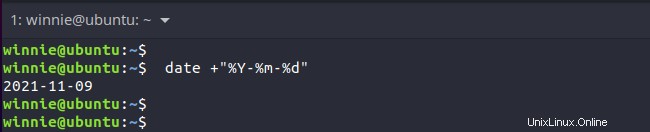
別の例を見てみましょう。図のように、文字列と数値の組み合わせを含む日付を印刷できます。
$ date + “%d %b %Y”
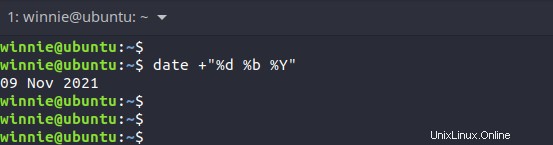
6。文字列値から日付を読み取り、人間が読める形式で印刷します
場合によっては、日付をより直感的または人間が読める形式でレンダリングしたいことがあります。 -d オプションはまた、文字列値の日付を読み取り、より人間が読める形式または単純な形式で出力します。
$ date -d “2021-11-09 15:30:47”
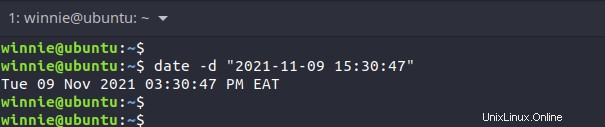
さらに、前のサブトピックで説明したようなカスタムフォーマットルールを使用できます。
$ date -d ‘5 Dec 2021’ +’%A, %d %B %Y’
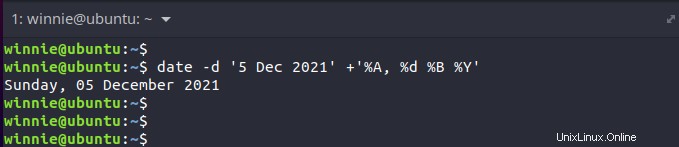
7。ファイルの最終変更日を表示する
-r を使用して、ファイルが最後に編集または変更された時刻を印刷できます。 国旗。以下の例では、ホームディレクトリにあるbashスクリプトファイルを最後に変更した時刻を表示しています。
$ date -r check_score.sh
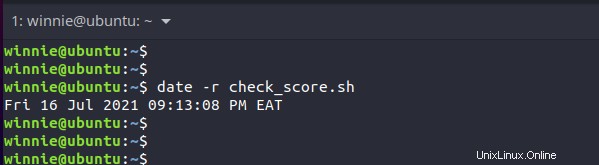
8。他のタイムゾーンで日付を表示する
日付 コマンドを使用して、 TZを使用して他のタイムゾーンの時間を表示することもできます。 環境変数。
使用可能なタイムゾーンを一覧表示するには、 timedatectlを実行します 次のようにコマンドを実行します:
$ timedatectl list-timezones
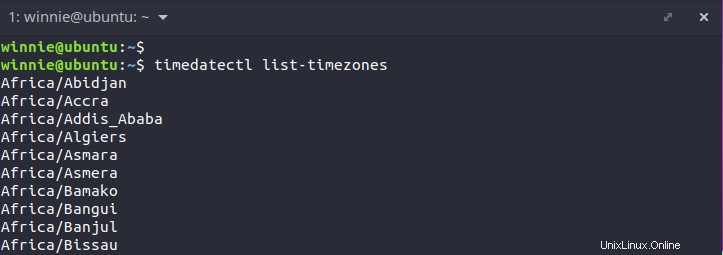
ドバイなどの別のタイムゾーンで時刻を印刷するには、次のコマンドを実行します。
$ TZ=’Asia/Dubai’ date
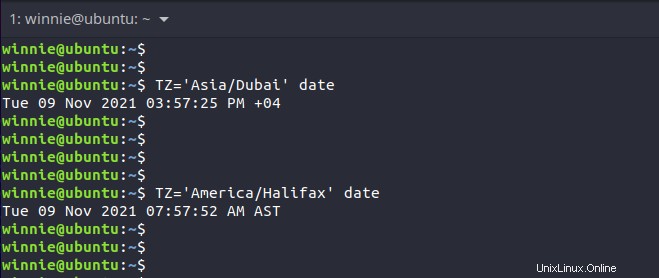
9。その他のコマンドオプションについてサポートを受ける
コマンドの使用法の詳細については、図のようにコマンドを実行してください。
$ date --help
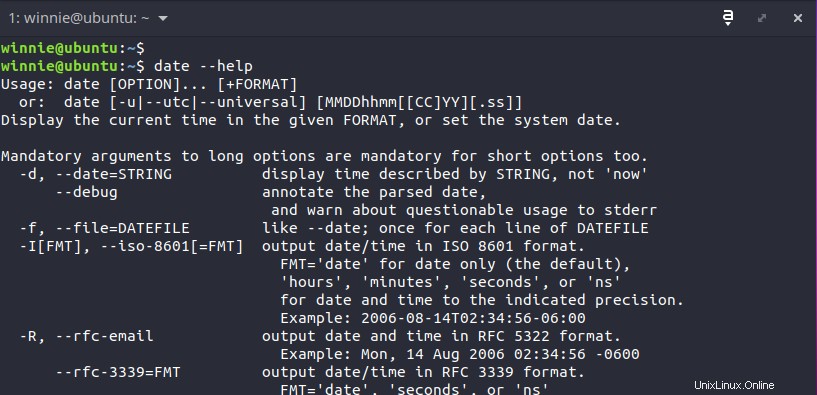
または、マニュアルページにアクセスして、dateコマンドとコマンドオプションの詳細を確認することもできます。
$ man date
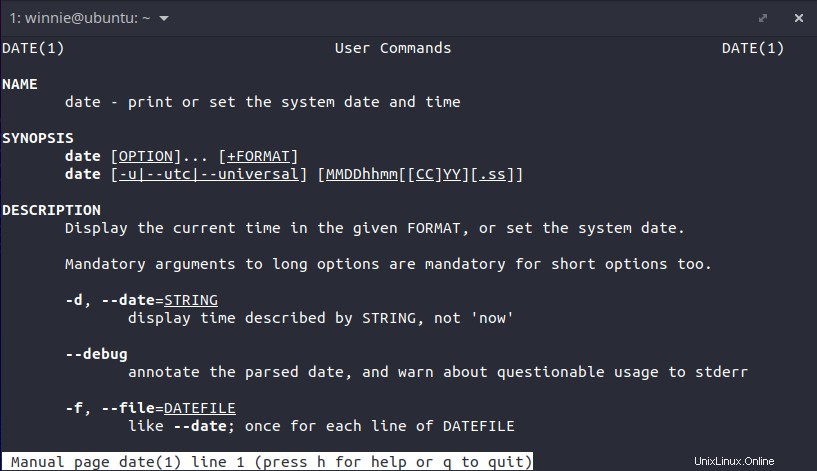
結論
このガイドでは、dateコマンドについて説明し、コマンドを最大限に活用するために使用できるコマンドオプションのいくつかを紹介しました。このガイドがお役に立てば幸いです。